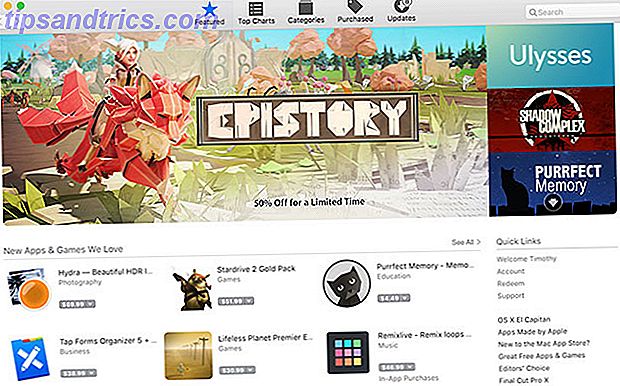
Cambió de Windows a Mac y se familiarizó con lo básico Una guía rápida para usar una Mac para usuarios de Windows Una guía rápida para usar una Mac para usuarios de Windows Hay momentos en la vida en que tiene que usar algo diferente a su primera elección por necesidad. Esto también es cierto para los sistemas operativos de la computadora. Lee mas ? ¿Te preguntas cómo instalar el software en tu MacBook desde la línea de comandos? ¿Tienes una aplicación antigua de Windows que simplemente debes ejecutar en tu nueva computadora Apple?
El sistema operativo de su Mac funciona de manera muy diferente a su homólogo de Windows. No hay un registro central, a menudo no hay archivos instaladores, y los desinstaladores son mucho menos comunes en la plataforma que en Windows.
Así que aquí está lo que necesita saber sobre cómo agregar o eliminar software en su Mac.
Instalación desde el App Store de Mac
Adecuado para: aplicaciones comunes que pueden usar el mercado de la plataforma para instalar actualizaciones, pero a menudo faltan muchos paquetes de software. También debe evitar comprar juegos de la Mac App Store. ¿Por qué debería evitar comprar juegos de la Mac App Store? ¿Por qué debería evitar comprar juegos de la Mac App Store? La Mac App Store no enciende una vela en la misma tienda que usa el iPhone. y usuarios de iPad para guzzle aplicaciones, juegos y compras en la aplicación. Lea más, especialmente los de varios jugadores.
Las tiendas de aplicaciones son probablemente la forma más fácil de instalar software en cualquier plataforma, ya sea su iPhone o Windows 10. El principal inconveniente es que faltan muchas aplicaciones comunes en la tienda ¿Por qué los desarrolladores siguen saliendo de la tienda de aplicaciones Mac? ¿Por qué los desarrolladores siguen dejando la tienda de aplicaciones de Mac? ¿El Mac App Store se está convirtiendo en una carga para los desarrolladores de Mac? Decidimos hablar con algunos y descubrirlo. Lea más, y las aplicaciones enumeradas deben cumplir con las reglas de sandboxing de Apple que restringen lo que los desarrolladores pueden hacer. Eso también significa que esta es probablemente la fuente más segura de software de terceros.
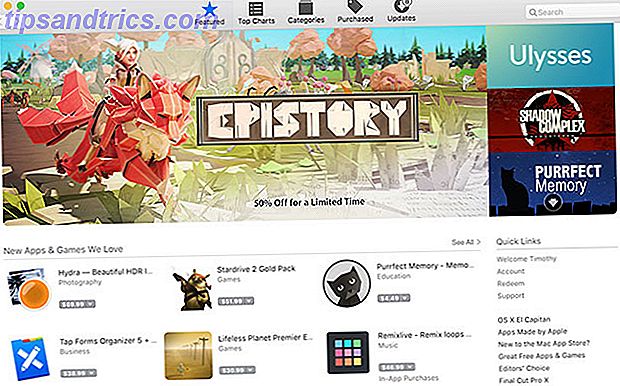
Tendrá que iniciar sesión en Mac App Store antes de poder usarlo, simplemente ejecútelo, luego haga clic en Tienda e inicie sesión con su ID de Apple. Para instalar aplicaciones desde la App Store de Mac:
- Inicie la aplicación Mac App Store y encuentre la aplicación que desea, navegando por las pestañas relevantes o buscándola.
- Elija una aplicación y haga clic en Instalar, luego ingrese su contraseña de ID de Apple para verificar su identidad.
- Espere a que la aplicación se descargue e instale, luego inicie haciendo clic en Iniciar, buscando Spotlight, 7 Buenos hábitos que todo usuario de Mac debería acostumbrarse a 7 Buenos hábitos que todo usuario de Mac debería acostumbrarse. Hoy vamos a compartir nuestra buena Mac favorita hábitos, mientras trata desesperadamente de olvidar los malos. Lea más o encuentre en su carpeta de aplicaciones .
Para eliminar una aplicación que ha instalado de esta manera, inicie Finder y navegue a su carpeta Aplicaciones . Arrastra el ícono de la aplicación a la papelera para eliminarlo. Todas las aplicaciones que descargó en el pasado (gratis o de pago) se pueden volver a descargar en la pestaña Compras .
Instalaciones de arrastrar y soltar
Adecuado para: aplicaciones que ha descargado de Internet como archivos .DMG, .ZIP o .APP.
Si está descargando una aplicación de otro lugar que no sea el mercado de Apple, es muy probable que descargue un archivo .DMG. Estas son imágenes de disco, que debe hacer doble clic para montar como un DVD o unidad USB. Aparecerán en la barra lateral del Buscador en Dispositivos .

También puede descargar archivos .ZIP, que deberá extraer primero haciendo doble clic en ellos. A veces los sitios web simplemente descargan el archivo .APP. Para instalar estas aplicaciones:
- Primero monte su .DMG y abra el dispositivo en Finder, descomprima su .ZIP o encuentre su archivo .APP.
- Arrastre su archivo .APP (el icono de la aplicación) a la carpeta Aplicaciones en el Finder.
- Es posible que deba proporcionar una contraseña de administrador para las aplicaciones que requieren privilegios adicionales.
- Inicie la aplicación a través de Spotlight ( comando + barra espaciadora ) o ubíquela en la carpeta Aplicaciones .
Puede arrastrar el icono de la aplicación a la Papelera para eliminar la aplicación.
Instaladores empaquetados
Adecuado para: instaladores de aplicaciones similares a Windows agrupados como archivos .PKG.
En ocasiones necesitará instalar software utilizando un instalador, incluido como un archivo .PKG. Esto es como instalar software en Windows, donde el instalador generalmente brindará algunas opciones para elegir y, a menudo, requiere una contraseña de administrador para realizar cambios en su sistema. Para instalar un .PKG, simplemente haga doble clic en él y siga las instrucciones.
Si bien a menudo puede arrastrar el icono de la aplicación a la Papelera como a cualquier otro, las aplicaciones instaladas a través de este método a veces tienen desinstaladores o aplicaciones empaquetados. Es posible que también deba proporcionar una contraseña de administrador para realizar cambios en ciertas partes de su sistema.
Instalación de línea de comando
Adecuado para: Aplicaciones comunes disponibles a través de repositorios centrales, usuarios que valoran las instalaciones rápidas y la eficacia de una experiencia de línea de comandos Mac CLI simplifica su línea de comandos para que pueda trabajar más rápido Mac CLI simplifica su línea de comandos para que pueda trabajar más rápido La terminal una manera poderosa y rápida de trabajar, pero puede ser intimidante para muchos usuarios. Mac CLI hace que sea mucho más fácil encontrar y usar la línea de comandos utilizando sintaxis simplificada. Lee mas .

Puede acceder a la línea de comando de su Mac con una aplicación integrada llamada Terminal, que se encuentra en la carpeta Aplicaciones> Utilidades o buscando Spotlight . También es posible instalar software a través de este método, que es mucho más rápido que encontrar un software, desempaquetarlo y arrastrar iconos a las carpetas.
Para hacerlo simple, necesitará un administrador de paquetes llamado Homebrew:
- Dirígete al sitio web de Homebrew y copia el comando que se encuentra debajo de "Instalar Homebrew".
- Inicie Terminal y pegue el comando seguido de Enter.
- Su Mac instalará Homebrew y le pedirá que instale los paquetes adicionales que pueda necesitar.
- Una vez instalado, puede usar el comando
brewen la Terminal para instalar el software, por ejemplo,brew install firefox
Una vez instalado, puede usar la línea de comando para instalar una variedad de aplicaciones gratuitas comunes como Dropbox, VLC, Transmission y muchas más. Eche un vistazo a nuestro artículo anterior que cubre Homebrew y lo que puede hacer Instale el software Mac desde la terminal con Homebrew Instale el software Mac desde la terminal Con Homebrew Instale (casi) cualquier aplicación Mac gratuita escribiendo cuatro palabras y presionando "Enter". Lee mas .
Instalar el software de Windows o DOS
Adecuado para: software de Windows con el que simplemente no puede vivir, juegos antiguos y cualquier aplicación no nativa que desee ejecutar en su Mac.
Hay dos formas de ejecutar el software de Windows en el hardware de Apple, donde no existe una versión nativa de Mac. El primero es usar una capa de compatibilidad llamada Wine Cómo ejecutar aplicaciones y juegos de Windows con Linux Wine Cómo ejecutar aplicaciones y juegos de Windows con Linux Wine ¿Hay alguna manera de hacer que el software de Windows funcione en Linux? Una respuesta es usar Wine, pero si bien puede ser muy útil, probablemente sea solo el último recurso. Este es el por qué. Lee mas . Este software le permite instalar y ejecutar el software de Windows en Mac y Linux como si estuviera ejecutando Windows. Desafortunadamente, no es la solución más confiable, pero como no hay emulación, es una forma relativamente rápida de hacerlo.
La otra forma de hacerlo es usar la virtualización, donde utiliza software para emular una PC con Windows y ejecutar Windows sobre OS X. Si bien esto proporcionará el rendimiento más estable (después de todo, el software se ejecuta en su sistema operativo previsto), es un cerdo de recursos que requiere mucha memoria libre y poder de procesamiento. También puede tener problemas con los controladores y la aceleración 3D.

Anteriormente cubrimos esto en un artículo sobre cómo ejecutar juegos de Windows y DOS en tu Mac. 5 maneras de jugar juegos antiguos de Windows y DOS en tu Mac. 5 maneras de jugar juegos antiguos de Windows y DOS en tu Mac. ¿Quieres jugar juegos clásicos de Windows y DOS? en su Mac, pero no está seguro de dónde comenzar? Hoy veremos todas las opciones disponibles y cómo elegir entre ellas. Lea más, pero la guía se aplica tanto al software normal como a Age of Empires II. Todo lo que necesita está cubierto en las secciones de Virtualización y Vino .
Si es posible, podría valer la pena encontrar una aplicación nativa para hacer el trabajo en su lugar. Experimentará un rendimiento más rápido y una mayor estabilidad.
Ejecución de software y GateKeeper
GateKeeper es la respuesta de Apple al creciente problema del malware de Mac. Es una característica de seguridad que impide que tu Mac ejecute software instalado desde cualquier lugar. De forma predeterminada, su Mac solo le permitirá ejecutar aplicaciones de desarrolladores de confianza y Mac App Store, pero muchas aplicaciones que no entran en este ámbito son legítimas y no representan ningún riesgo para su máquina.
Puede cambiar la configuración de GateKeeper en Preferencias del sistema> Seguridad> General . Deberá hacer clic en el icono de candado e ingresar una contraseña de administrador para realizar cambios, pero podrá deshabilitar la función para permitir que se ejecute el software desde cualquier lugar.

Una opción alternativa es permitir que las aplicaciones se ejecuten caso por caso, lo que elimina la necesidad de desactivar la función por completo. Después de ejecutar una aplicación negada por GateKeeper, dirígete directamente a Preferencias del sistema> Seguridad> General, donde tu Mac informará que denegó el funcionamiento de una aplicación. Luego puede hacer clic en el botón Abrir de todos modos para crear una excepción para esa aplicación en particular, lo que le permitirá ejecutarla en el futuro.
Eliminar software
Como se señala en la mayoría de estos métodos de instalación, la forma más sencilla de eliminar el software generalmente consiste en encontrar la aplicación en la carpeta Aplicaciones y arrastrar el icono a la Papelera . También puede encontrar un paquete de desinstalación.
Pero una forma más completa y conveniente de desinstalar archivos es usar una aplicación gratuita llamada AppCleaner. Le permite eliminar aplicaciones de forma masiva, lo que significa que puede liberar mucho espacio y limpiar su carpeta de Aplicaciones de una sola vez. También irá más allá de un simple arrastrar y soltar e intentará eliminar otros archivos asociados con aplicaciones que ya no desea.
Es tan completo que incluso puede restablecer las pruebas de shareware, pero no nos lo dijo. Echa un vistazo a nuestra guía para desinstalar casi todo de tu Mac. Cómo desinstalar casi cualquier cosa de tu Mac Cómo desinstalar casi cualquier cosa de tu Mac Sin registro, sin desinstalador: ¿cómo se elimina completamente un programa de Mac OS X? Lee mas .
¿Tienes alguna pregunta sobre la instalación o eliminación de software de tu Mac? Pregunte en los comentarios a continuación y haremos nuestro mejor esfuerzo para ayudar.


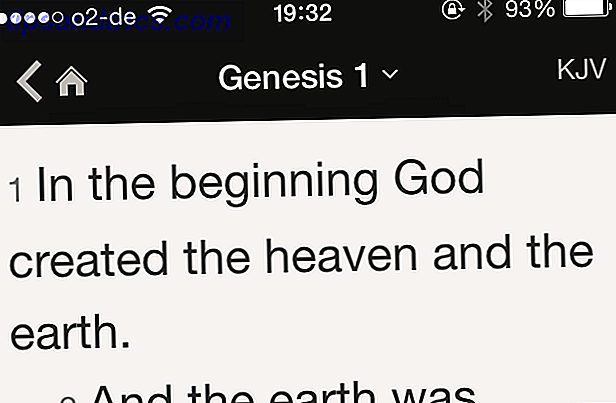
![Grouvi es el nuevo WhatsApp para Chats basados en temas [iPhone 6 Giveaway]](https://www.tipsandtrics.com/img/iphone-ipad/619/grouvi-is-new-whatsapp.jpg)